Actuellement, il existe une grande variété de systèmes d'exploitation (OS). Les systèmes d'exploitation Windows de différentes années de publication et les systèmes d'exploitation gratuits de la famille Linux sont populaires. Chaque kit de distribution de n'importe quel système d'exploitation peut être enregistré sur une clé USB séparée. Mais il est beaucoup plus pratique de créer un multiboot avec différents systèmes d'exploitation. Par exemple, en utilisant le programme YUMI.

Il est nécessaire
- - Clé USB (de préférence 8 Go ou plus) ou disque dur USB;
- - un ordinateur avec le système d'exploitation Windows Vista/7/8/10;
- - programmer YUMI-2.0.5.9.exe;
- - distributions sélectionnées de systèmes d'exploitation au format iso.
Instructions
Étape 1
Exécutez le fichier YUMI-2.0.5.9.exe et acceptez le contrat de licence.
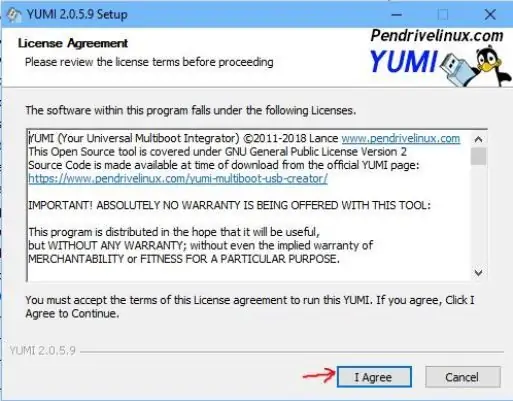
Étape 2
p.1 - sélectionnez le nom du lecteur flash sur lequel vous allez installer les distributions;
p.2 - sélectionner la catégorie du système d'exploitation à installer;
p.3 - cliquez sur le bouton Parcourir et spécifiez le fichier de distribution au format iso.
Cliquez sur le bouton Créer.
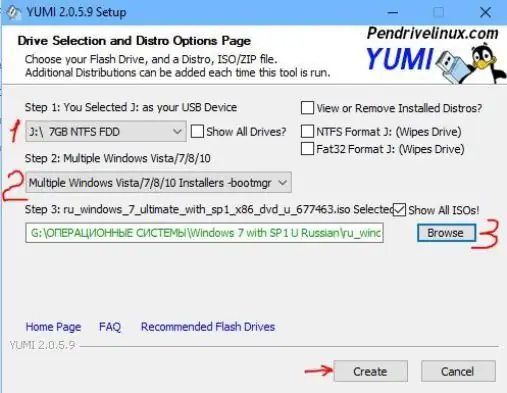
Étape 3
Si vous n'avez pas changé d'avis, cliquez.
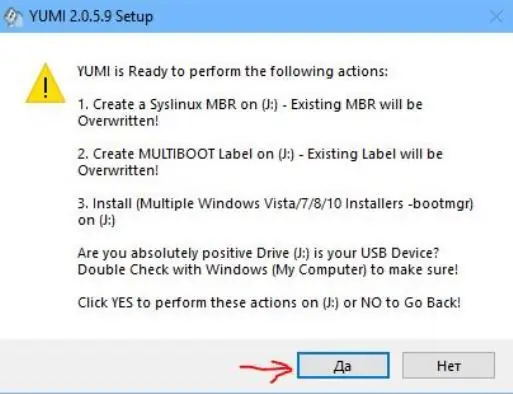
Étape 4
Profitez des différentes fenêtres avec des rayures vertes jusqu'à ce que le bouton Suivant soit disponible. N'hésitez pas à appuyer dessus.
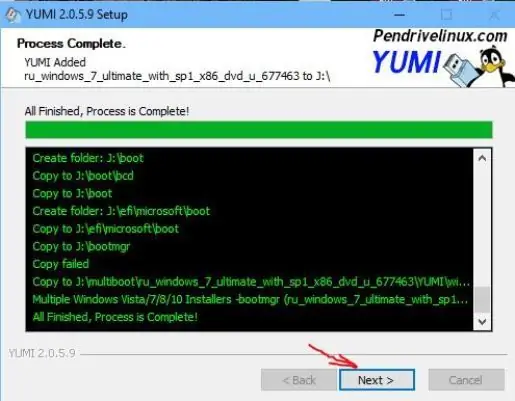
Étape 5
Maintenant, le programme vous demandera si vous souhaitez installer un autre kit de distribution sur ce lecteur flash. Appuyez sur et le programme vous ramènera à l'étape 2. Répétez les étapes 2 à 5 jusqu'à ce que vous ayez installé toutes les distributions souhaitées ou jusqu'à ce que vous n'ayez plus d'espace sur la clé USB.
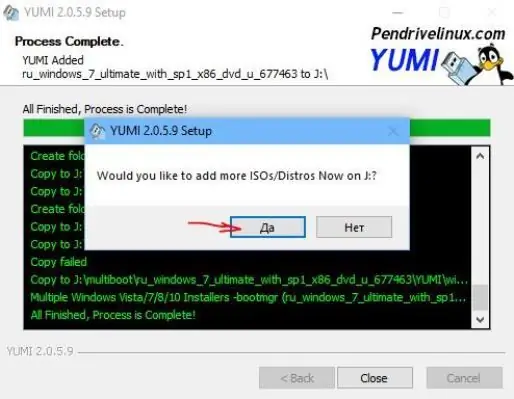
Étape 6
Félicitations, vous avez créé un lecteur flash multiboot. Démarrez à partir de celui-ci, sélectionnez la distribution requise dans la liste et installez le système d'exploitation requis.






